Contenido del Artículo
La vida gira en torno al Internet; o al menos eso pareciera, acaso ¿no te has preguntado qué ocurriría si te quitasen todos los servicios a los que accedes mediante Internet o, más básico, todo aquello que te entretiene a través de este? Sería una verdadera tragedia -lamentablemente en ciertos aspectos-. Por ello, los navegadores web juegan un papel fundamental.
La lucha entre navegadores ya no es solo a nivel de Windows, Linux o Mac, sino que se ha extendido a todos los dispositivos móviles, como lo es el caso de tabletas y, por supuesto, smartphones. En principio fueron los mismos grandes quienes comenzaron a sacar versiones de sus navegadores para móviles, como Google Chrome, Opera o del que hablaremos hoy, Firefox.
Basta pensar que incluso la compañía Mozilla -propietaria de Firefox- lanzó un software para dispositivos móviles el cual no tuvo mucha aceptación ni éxito. Algo similar ocurrió con Chrome -filiar de Alphabet- que distribuyó un software para portátiles económico que se centraba en el Internet, llamado Chromebook, tuvo algo más de éxito, pero no fue mucho más allá.
Sin embargo, así como han habido intentos malos de mejoras por parte de empresas de navegadores, ha habido avances que han logrado trastocar -un poco más o un poco menos- la experiencia de navegación; tal y como ocurre con los complementos y extensiones (no te pierdas nuestra sección de Consejos en donde hablaremos de algunos geniales).
Es por ello por lo que en este articulo te explicaremos el proceso, paso a paso, intentando ser concisos, precisos y lo más objetivos posibles de descarga e instalación del Mozilla Firefox en diferentes sistemas operativos (OS).
¿Que necesitas para instalar Firefox?
¿Qué necesito para instalar Firefox en mis dispositivos?
Al ser una aplicación tan importante, es normal que los requisitos no deban tomarse a la ligera, es por ello por lo que hemos decidido elaborar una especie de lista según cada una de las plataformas de las que vamos a hablar en esta miniguía; antes, sin duda, debemos decirte los requisitos básicos generales aplicables a cualquier plataforma para instalar Firefox:
¡No olvides que un navegador es bastante pesado!: ello significa que debes tener espacio de almacenamiento suficiente para poder instalarlo, de manera que no haya problemas durante el proceso de instalación y se realice mal o directamente no puedas hacerla.
Un navegador web… con internet: por supuesto, tienes que disponer de una conexión a internet para descargar el navegador sea cual sea. Eso sí, si usas datos móviles para la descarga, recuerda que puedes gastarlos totalmente sin darte cuenta, así que ten precaución.
Requerimientos para los móviles o tabletas que funcionen con Android:
El requisito más importante para instalar Firefox en tu terminal es que tenga una versión de Android igual o superior a 4.1 o 4.1.1. No debería ser un problema puesto que la mayoría de los móviles que salen al mercado desde hace dos años o menos tienen, como mínimo, la versión 5.0 en adelante.
Requerimientos para los móviles o tabletas que funcionen con Windows:
Así como ocurre con los terminales Android, es necesario que tengas, como mínimo, la versión XP de este sistema operativo.
Requerimientos para los móviles o tabletas que funcionen con Mac:
Debes tener, como mínimo, la versión de Mac OS X 10.5; por supuesto, las versiones superiores a esta lo soportan sin problema alguno.
Requerimientos para los móviles o tabletas que funcionen con iOS:
En este caso, hemos de decirte que Firefox es compatible con toda la familia de Apple (iPod Touch, iPhone, iPad), siempre y cuando tenga una versión que sea igual o superior a la 11.4.
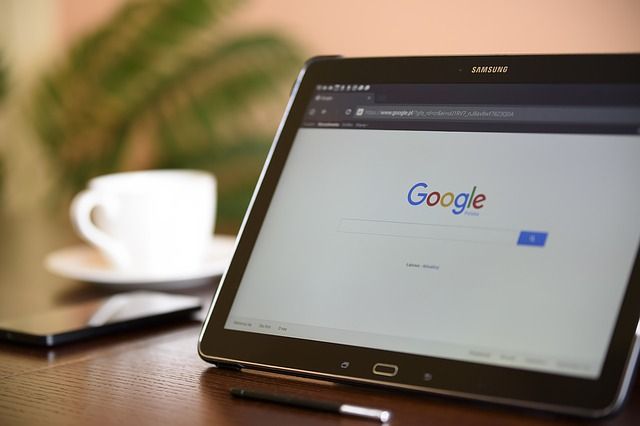
Instrucciones para instalar Firefox
¿Cómo instalar Firefox en mis dispositivos?
Ya has visto, de forma general, algunas de las cuestiones que debes tener en cuenta a la hora de instalar este navegador según el dispositivo que quieras o tengas. Ahora, debes saber que existen formas diferentes de instalar Firefox en un mismo sistema operativo.
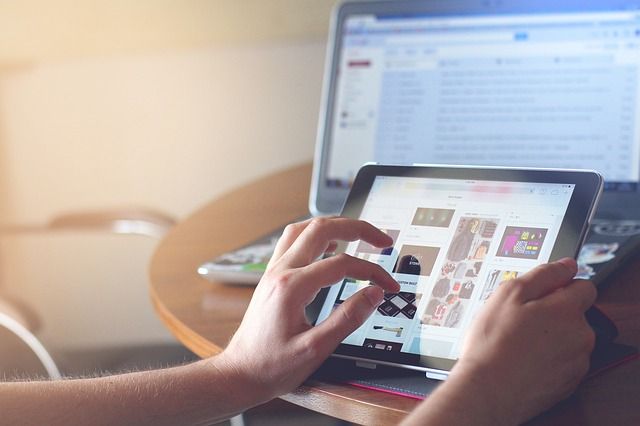
Dicho esto, ¡comencemos!
En Android:
Instalación desde la Google Play Store [tabletas – smartphones]:
- Accede, con ayuda de tu lanzador, a la tienda de Google o toca el siguiente enlace.
- Una vez hayas ingresado a esta página de inicio de la app en la tienda, toca en “Instalar” y espera que el proceso se inicie, antes, se te pedirá que le otorgues los permisos y términos necesarios para que Firefox funcione correctamente.
- Cuando haya terminado, te llegará una notificación que te dirá que está listo el proceso, desde ese momento podrás navegar.
- Instalación desde la Google Play Store desde su versión web [tabletas – smartphones]:
- Para llevar a cabo este proceso, deben estar, obligatoriamente, ambos dispositivos conectados a internet. Asimismo, deben estar, en ambos terminales, iniciada la misma sesión de Google.
- Accede a la web de la Play Store de Google.
- Haz clic en el botón “Instalar”, después de ello, deberás escoger el dispositivo de destino de todos los que tengas, después de ello, aceptar todos los términos y condiciones que necesita, en este caso, Firefox.
- Tardará un poco más, lógicamente porque debe transferir los datos al dispositivo, por ello, espera a que te llegue la notificación de que ha finalizado el proceso.
Instalación desde un archivo apk:
Para poder llevar a cabo este proceso, tendrás que activar la función de orígenes desconocidos en tu terminal. En los modelos más recientes, puedes hacerlo sobre la marcha, por lo que no nos detendremos a explicarlo en el máximo detalle.
- Obtén desde una fuente segura como esta una o esta otra el archivo apk de Firefox.
- Con la ayuda de tu administrador de archivos, busca el archivo apk y toca sobre el mismo; se te abrirá una interfaz de instalación.
- Deberás otorgar los permisos, así como activar los orígenes desconocidos si se necesita, para la instalación del navegador. Al terminar el proceso, podrás o cerrar la interfaz o abrir la app directamente.
En Windows:
Deberás obtener el archivo exe o ejecutable, entrando a la web de Mozilla.
- Espera a que termine la descarga y haz doble clic sobre el archivo descargado; deberás simplemente seguir los pasos que requiere hasta que comience la instalación como tal de Firefox.
- Una vez que haya finalizado, podrás navegar todo lo que quieras desde tu PC.
- Atención: esta es la única modalidad, incluso para Windows 8, 8.1 y 10; si ves alguna app similar en la Microsoft Store, no es el original Mozilla Firefox, al menos hasta el momento.
En iOS [iPhone – iPad – iPod Touch]:
- Debes acceder a iTunes.
- Una vez allí, toca en “Instalar” y acepta los términos y condiciones que sean necesarias para que Firefox se instale y funcione correctamente en tu terminal.
- Espera a que termine el proceso para empezar a navegar, se et avisará mediante una notificación.
En Mac OS:
- Accede a la página de Mozilla Firefox y obtén el archivo ejecutable para los Mac, es decir, aquellos que terminan en .dmg. Puedes acceder desde este enlace.
- Así como ocurre con Windows, inicia el instalador y sigue los pasos que se te indican, una vez comience el proceso de instalación, espera a que tenga fin.
- ¡Listo! Ya puedes comenzar a navegar con tu nuevo navegador por tus webs favoritas.
Consejos para instalar Firefox
Ya te hemos enseñado todo el proceso de descarga e instalación del Firefox, sin embargo, no podemos dejar que te vayas así como así, sin darte una serie de trucos o consejos que puedan mejorar tu experiencia de navegación:
- Utiliza y exprime al máximo todas las extensiones y complementos que puedes instalar en tu navegador; entre los más célebres tenemos los que bloquean la publicidad, pero recuerda usarlos con moderación, ya que muchas web persisten y te ofrecen contenido gracias a los anuncios.
- Una de las extensiones que más recomendamos es turn off the lights, ideal para resaltar los videos de cualquier plataforma sin necesidad de tener que bajar el brillo por culpa del resto de la pantalla blanca.
- Otras de las herramientas muy útiles son todas aquellas -no recomendaremos la de una marca en específico para evitar favoritismos- que leen e incluso editan archivos de Office365 como lo son el Word, Excel o PowerPoint e, inclusive, archivos en formato PDF.
- Otro elemento que nos parece imprescindible de cara a la utilización del Mozilla Firefox es que te crees una cuenta de Mozilla y con ella puedas sincronizar todos los datos de tus dispositivos gracias a tu cuenta. ¡Así podrás acceder a todo lo que tengas guardado desde cualquier dispositivo!
- ¿Usabas otro navegador? Utiliza la modalidad de importación de datos desde otros navegadores de Firefox, así no tienes que hacer uno por uno cada link y contraseña que tenias en tu anterior navegador.
- Firefox, además, es uno de los navegadores que más se ha esforzado por proteger la privacidad del usuario; por lo que si estás interesado en el tema seguridad, dale una oportunidad a este navegador.
- Igualmente, si eres de aquellos a los que les gusta las versiones beta, puedes solicitar acceder a la versión beta de Firefox. Como bien sabrás, estas versiones son más inestables, sin embargo, como aspecto positivo, incluyen novedades a las que el resto de las personas no acceden hasta no actualizarse la app.
Finalmente, queremos agradecerte por haber llegado hasta el punto del artículo, esperamos que el mismo te haya resultado bastante útil así como fácil y sencillo de leer, de manera que hayas aprendido cosas nuevas, ahora, ¡A seguir navegando!

